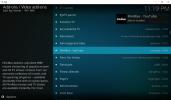Add-on Kodi Terbaik untuk TV Langsung pada tahun 2020 dan Cara Tetap Aman
Televisi dimulai sebagai media yang lepas tangan; program ditunjukkan ketika jaringan siaran memutuskan itu yang terbaik. Mereka memilih slot waktu, mereka memilih debut musim, dan mereka memilih episode. Yang harus dilakukan pemirsa hanyalah menyalakan TV mereka pada waktu yang tepat, duduk santai dan nikmati.
Teknologi seperti VCR dan Tivo secara bertahap memberi kami kontrol lebih besar atas apa yang bisa kami tonton dan kapan, tapi ternyata tidak hingga produk revolusioner seperti YouTube, Netflix, dan Kodi yang benar-benar kami kendalikan dari hiburan kami pilihan. Di usia 21 tahunst abad, sebagian besar orang menggunakan layanan berdasarkan permintaan untuk menonton film dan menunjukkan mereka tertarik ketika nyaman bagi mereka. Namun, siaran televisi tradisional masih ada, dan masih merupakan tempat untuk dituju jika Anda ingin menonton siaran langsung olahraga seperti NFL atau menonton acara tayang ketika disiarkan.
Garansi uang kembali 30 hari
Baik Anda mencari kenyamanan menonton "apa pun yang ada", atau Anda ingin menyaksikan acara langsung saat itu terjadi, ada banyak opsi untuk membantu Anda mengalirkan siaran saluran TV. Baca di bawah ini untuk beberapa add-on Kodi terbaik untuk menonton TV langsung di komputer, smartphone, tablet, atau laptop Anda.
Sebelum Menggunakan Kodi, Dapatkan VPN yang Baik
Perangkat lunak Kodi gratis, sumber terbuka, dan sepenuhnya legal untuk digunakan. Ini adalah aplikasi sederhana yang membantu Anda mengatur media dan mengirimkan konten ke semua perangkat Anda, polos dan sederhana. Sama sekali tidak ada yang secara inheren berbahaya tentang Kodi, meskipun begitu Anda mulai menginstal add-on pihak ketiga, segala sesuatunya bisa menjadi sedikit suram.
Add-on Kodi tidak resmi menghadirkan semua jenis fungsionalitas ke pengalaman inti Kodi, termasuk stream yang dapat berisi materi bajakan atau ilegal. Sementara sebagian besar negara tidak memiliki undang-undang yang melarang aliran ini, pengguna Kodi telah menerima pemberitahuan pelanggaran hak cipta di masa lalu. Untuk memastikan Anda tidak secara tidak sengaja memicu salah satu dari tanggapan ini, Anda harus selalu menggunakan jaringan pribadi virtual saat streaming melalui Kodi.
Dapatkan Diskon 25% setiap paket dari IPVanish yang memungkinkan Anda untuk menghubungkan 5 perangkat ke koneksi VPN terenkripsi pada satu waktu.
VPN dengan cepat menjadi alat yang sangat diperlukan bagi pengguna internet modern. Mereka mengenkripsi semua lalu lintas online Anda, membuatnya sepenuhnya tidak dapat dibaca oleh pihak ketiga, termasuk peretas, agen pemerintah, dan bahkan ISP Anda. Lalu lintas terenkripsi ini dialihkan melalui jaringan server non-lokal VPN, yang menghapus semua jejak identitas Anda dari setiap paket data. Hasil akhirnya adalah aktivitas online pribadi dan anonim, bahkan untuk streaming film Kodi Anda.
Beberapa manfaat menggunakan VPN meliputi:
- Streaming file dari semua add-on Kodi tanpa khawatir tentang tanggung jawab rekanan dengan tidak sengaja mengakses konten ilegal.
- Hentikan situs web, penyedia layanan lokal, dan agen pemerintah agar tidak melacak Anda.
- Tonton video dari negara lain di Netflix, Hulu, BBC iPlayer, dan banyak lagi.
- Mencegah peretas dan pengintai data melihat atau mencuri informasi Anda.
- Lindungi data pribadi Anda saat bepergian atau menggunakan Wi-Fi publik.
- Buka blokir situs web yang disensor dan konten terbatas geografis.
Cara Memilih VPN untuk Kodi
VPN terdengar menakutkan pada awalnya; semua pembicaraan tentang enkripsi AES, protokol L2TP / IPSec, kriptografi, dan kunci sandi ini sudah cukup untuk mengubah siapa pun. Untungnya, VPN sangat mudah digunakan! Yang harus Anda lakukan adalah mengunduh, masuk, dan mulai berselancar.
Memilih VPN yang paling sesuai dengan kebutuhan Anda masih bisa sedikit melelahkan. Kami telah mempermudah proses dengan mempersempit kriteria menjadi beberapa fitur yang paling penting. Semua VPN yang kami rekomendasikan lulus tes ini dengan warna-warna cerah, jadi ketika Anda mulai mencari VPN terbaik untuk digunakan dengan Kodi, Anda akan selalu mendapatkan VPN yang tepat untuk pekerjaan itu.
- Kecepatan unduh yang cepat - Kecepatan adalah segalanya saat Anda menonton siaran TV langsung. VPN bisa sedikit lebih lambat dari koneksi internet rata-rata Anda, semua berkat proses enkripsi. VPN terbaik mengembangkan solusi yang memberikan kecepatan cepat tanpa mengorbankan privasi atau keamanan.
- Kebijakan zero-logging - Menjaga aliran Kodi Anda tetap aman adalah sangat penting. Landasan fitur privasi VPN adalah cara perusahaan memperlakukan log, terutama traffic dan log permintaan DNS. Untuk memastikan data Anda tidak pernah jatuh ke tangan yang salah, selalu pastikan VPN Anda tidak menyimpan catatan aktivitas pengguna.
- Lalu lintas dan jenis file yang diizinkan - Sejumlah VPN, terutama yang gratis dan samar yang akan Anda lihat di internet, sering memblokir jenis lalu lintas tertentu, biasanya jaringan P2P dan torrent. Tidak memiliki akses ke ini dapat melumpuhkan instalasi Kodi Anda, jadi pastikan VPN yang Anda pilih memungkinkan semua jenis file dan lalu lintas dan memberikan bandwidth tanpa batas, tanpa kecuali.
- Ketersediaan server yang baik - Memiliki jaringan server yang luas sangat berguna, bahkan untuk menjelajah dan mengunduh web secara umum. Ini sangat penting untuk streaming Kodi, karena Anda ingin menghindari server yang padat untuk mengurangi keterlambatan. Semakin besar jaringan VPN, semakin mudah untuk menemukan koneksi yang hebat.
VPN yang disarankan: IPVanish

IPVanish sangat cocok untuk mengamankan aliran Kodi Anda dan mengakses video HD dari berbagai add-on. Layanan ini mengoperasikan lebih dari 850 server di 60 negara yang berbeda, masing-masing memberikan kecepatan kilat ke kota-kota di seluruh dunia. Anda juga akan mendapatkan manfaat dari nol traffic log, perlindungan kebocoran DNS, dan sakelar pembunuh otomatis untuk membantu menjaga sesi Anda tetap pribadi dan aman. Tambahkan ke berbagai macam perangkat lunak khusus dan bandwidth tak terbatas dan Anda telah mendapatkan peluang untuk VPN ramah-Kodi yang ideal!
IPVanish juga mencakup yang berikut:
- Aplikasi khusus yang mudah digunakan untuk berbagai platform, termasuk desktop, laptop, dan perangkat seluler.
- Server yang cepat dan aman memungkinkan aliran video bebas lag yang luar biasa melalui Kodi.
- Bandwidth tidak terbatas dan tidak ada batasan pada torrent atau data jaringan P2P.
- Unduh torrent dengan privasi penuh dan anonimitas.
EKSKLUSIF untuk pembaca Tips Adiktif: Dapatkan diskon 60% ketika Anda mendaftar selama satu tahun IPVanish, hanya $ 4,87 per bulan! Setiap paket dilindungi oleh jaminan uang kembali tujuh hari yang luar biasa, memastikan uji coba gratis risiko untuk koneksi internet pribadi Anda yang baru.
Cara Memasang Pengaya Kodi
Ada berbagai cara untuk memasang pengaya ke Kodi. Dua yang paling umum termasuk mengunduh repositori dari browser web dan menambahkannya secara manual ke Kodi, dan mengatur Kodi untuk mengunduh repo itu sendiri. Yang terakhir cenderung jauh lebih nyaman bagi sebagian besar pengguna, terutama jika Anda ingin agar instalasi Anda tetap teratur dan terkendali.
Sebelum Anda dapat mengunduh repositori, Anda harus mengubah salah satu pengaturan Kodi untuk memungkinkannya mengakses sumber eksternal. Ini adalah peralihan cepat yang hanya membutuhkan beberapa detik untuk membuat:
- Buka Kodi dan klik ikon roda gigi untuk masuk ke menu Sistem.
- Buka Pengaturan Sistem> Pengaya.
- Alihkan penggeser di sebelah opsi "Sumber tidak dikenal".
- Terima pesan peringatan yang muncul.
Repositori adalah koleksi terkelola dari pengaya Kodi. Untuk mendapatkan versi terbaru dari add-on yang Anda butuhkan, sebaiknya melalui repositori (jika tidak, Anda berisiko mendapatkan add-on yang rusak). Proses instalasi repositori dapat terasa canggung pada awalnya, tetapi begitu Anda terbiasa, Anda dapat melakukannya dalam tidur Anda. Ikuti instruksi di bawah ini untuk menginstal repo yang diperlukan sehingga Anda dapat mengambil add-on yang Anda butuhkan untuk menonton TV langsung melalui Kodi.
Add-on Kodi Terbaik untuk TV Langsung
EyeTV - Add-on Resmi untuk Streaming TV Langsung
Hanya ada beberapa add-on Kodi resmi yang mendukung siaran langsung TV, tetapi EyeTV adalah salah satu yang terbaik. Instal untuk mengakses perpustakaan EyeTV Anda di perangkat Kodi apa pun dan streaming kapan saja, di mana saja. Anda akan dapat menonton saluran lokal langsung dengan sangat sedikit pengaturan, semuanya dalam kualitas HD yang luar biasa. Satu hal yang perlu Anda ketahui adalah Anda harus aktif Perangkat EyeTV untuk mengakses konten, yang dapat dibeli melalui situs web resmi.

Cara menginstal EyeTV:
- Buka Kodi di perangkat lokal Anda dan pilih "Add-on."
- Klik ikon kotak terbuka di bagian atas bilah menu (sudut kiri atas).
- Pilih “Instal dari Repositori”.
- Pilih “Kodi Add-on repository”, repo resmi yang disertakan dengan perangkat lunak.
- Gulir ke bawah ke “Pengaya video”.
- Pilih "EyeTV parser" dan instal.
- Pengaya EyeTV akan muncul di menu utama Anda saat selesai.
cCloud TV - Kualitas Tinggi, Mudah Digunakan
cCloud TV adalah add-on Kodi yang berinteraksi langsung dengan situs web cCloud, yang merupakan salah satu alasan ia berhasil bertahan selama ini. Dengan cCloud Anda dapat mengakses beragam konten langsung dari kenyamanan perangkat apa pun yang diaktifkan Kodi. Yang harus Anda lakukan adalah menginstal add-on dan mulai menjelajah saluran. cCloud mengatur kontennya berdasarkan jenis dan genre, artinya Anda dapat ikut serta untuk menonton berita dari seluruh dunia, acara olahraga, atau bahkan acara TV prime time. Ada juga pilihan konten film dan acara televisi yang diarsipkan untuk hari-hari ketika Anda tidak dapat menemukan sesuatu yang baik untuk ditonton.
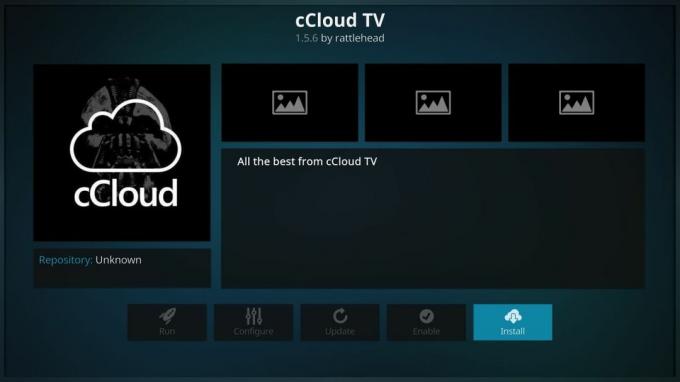
Add-on cCloud TV tersedia dari sejumlah repositori populer. Namun, beberapa dari mereka memiliki dukungan yang sangat buruk untuk layanan ini. Cara paling andal untuk memasang adalah menambahkan repo Simply Caz ke perangkat Kodi Anda dan ambil cCloud TV dari sana. Jika Anda sudah menginstal Simply Caz, lewati ke langkah 14.
Cara menambahkan TV cCloud ke Kodi:
- Buka Kodi di perangkat lokal Anda.
- Klik ikon roda gigi untuk masuk ke menu Sistem.
- Buka File Manager> Add Source (Anda mungkin perlu mengklik dua titik untuk pindah ke bagian atas direktori).
- Ketik URL berikut persis seperti yang ditampilkan: http://repo.cazwall.com/sc/
- Beri nama repositori baru "cazwall".
- Klik "OK".
- Kembali ke menu utama Kodi.
- Pilih "Pengaya".
- Klik ikon kotak terbuka di bagian atas bilah menu.
- Pilih "Instal dari File Zip".
- Pilih "cazwall".
- Buka folder bertanda “Repositori (Klik Di Sini)”.
- Instal nama file tersebut repository.simplycaz - ####. zip
- Kembali ke menu Add-ons dan klik ikon kotak terbuka lagi.
- Pilih "Instal dari repositori".
- Temukan dan klik "Simply Caz Repo".
- Pilih "Program add-ons".
- Pilih "cCloud TV" dan instal ke Kodi.
Made in Canada - TV Langsung dan Olahraga
Salah satu add-on TV langsung paling terkenal adalah Made in Canada, ekstensi langsung yang memberi Anda akses ke beragam saluran IPTV Kanada berkualitas tinggi. Pilih antara daftar AS dan Inggris jika Anda suka, atau pilih aliran langsung Kanada (Inggris) atau Kanada (Prancis). Jika Anda dapat menontonnya di TV di Kanada, itu termasuk dalam add-on ini. Semuanya mudah digunakan, dan terlihat hebat dalam kualitas HD yang jernih.

Untuk menginstal Made in Canada, Anda harus menambahkan repositori Koditips ke perangkat Anda. Jika Anda sudah menginstal Koditips, lewati ke langkah 14.
Cara menginstal Made in Canada di Kodi:
- Buka Kodi di perangkat lokal Anda.
- Klik ikon roda gigi untuk masuk ke menu Sistem.
- Buka File Manager> Add Source (Anda mungkin perlu mengklik dua titik untuk pindah ke bagian atas direktori).
- Ketik URL berikut persis seperti yang ditampilkan: http://repo.koditips.com
- Beri nama repositori baru "Koditips".
- Klik "OK".
- Kembali ke menu utama Kodi.
- Pilih "Pengaya".
- Klik ikon kotak terbuka di bagian atas bilah menu.
- Pilih "Instal dari File Zip".
- Pilih file Koditips.
- Instal nama file tersebut repository.koditips-1.0.0.zip (Nomor versi mungkin sedikit berbeda).
- Kembali ke menu Add-ons dan klik ikon kotak terbuka.
- Pilih “Instal dari repositori”
- Temukan dan klik “Repositori KodiTips.com”
- Gulir ke bawah ke “Pengaya video”
- Temukan "Made in Canada IPTV" dan instal.
- Akses add-on baru Anda dari menu utama saat instalasi selesai.
Specto Fork: Dikemas dengan Konten
Pengaya tidak resmi dengan begitu banyak konten sehingga Anda tidak akan pernah kehabisan hal untuk ditonton. Specto Fork adalah ekstensi populer yang mengatur semuanya berdasarkan waktu dan jenis. Mencari film yang diarsipkan untuk ditonton? Ada bagian untuk itu. Bagaimana acara TV diurutkan berdasarkan popularitas? Itu juga ada di sana. Siaran langsung tidak selalu berfungsi, tetapi jika itu Anda lakukan, Anda akan bisa menonton TV seperti dulu. Mungkin fitur terbaik adalah kalender yang mencantumkan acara TV berdasarkan tanggal tayang mereka. Segera setelah program tersedia online, Anda akan memiliki tautan aktif yang siap untuk streaming.
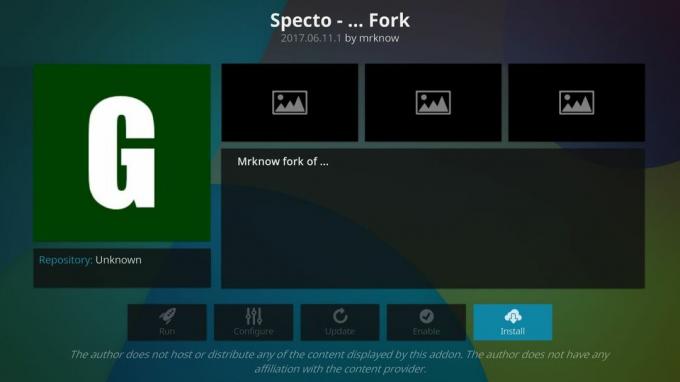
Untuk menggunakan Specto Fork, Anda harus menginstalnya dari SuperRepo. Jika repositori Anda sudah ditambahkan, lanjutkan ke langkah 14.
Cara menginstal Specto Fork di Kodi:
- Buka Kodi di perangkat lokal Anda.
- Klik ikon roda gigi untuk masuk ke menu Sistem.
- Buka File Manager> Add Source (Anda mungkin perlu mengklik dua titik untuk pindah ke bagian atas direktori).
- Ketik URL berikut persis seperti yang ditampilkan: http://srp.nu
- Beri nama repositori baru "SuperRepo".
- Klik "OK".
- Kembali ke menu utama Kodi.
- Pilih "Pengaya".
- Klik ikon kotak terbuka di bagian atas bilah menu.
- Pilih "Instal dari File Zip".
- Pilih "SuperRepo" diikuti oleh nama versi Kodi Anda.
- Pilih "Semua" untuk menginstal seluruh rangkaian SuperRepo add-ons.
- Kembali ke menu Add-ons dan klik ikon kotak terbuka lagi.
- Pilih "Instal dari repositori".
- Temukan dan klik "SuperRepo All".
- Gulir ke bawah ke "Pengaya Video".
- Temukan "Specto -... Fork" dan instal.
Simply Caz TV - Kualitas di atas Kuantitas
Repositori Cazwall adalah sekumpulan kecil add-on yang mengemas pukulan besar. Ini menawarkan beberapa add-ons olahraga hidup yang hebat dan beberapa film dan konten terkait TV, tetapi sejauh ini dua penawaran terbesar adalah UK Turk Playlist, cCloud TV (lihat di atas), dan Elysium. Fitur-fitur ini sendiri dapat membuat Anda tetap berenang di siaran TV langsung selama berhari-hari, dan repo Simply Caz adalah salah satu dari sedikit tempat yang masih menawarkannya.
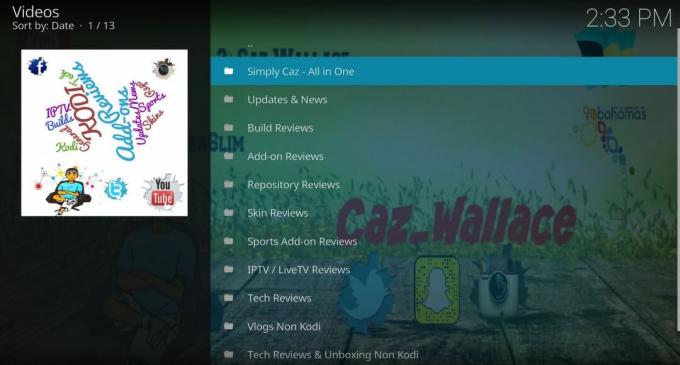
Bagaimana cara menambahkan Simply Caz TV ke Kodi:
- Buka Kodi di perangkat lokal Anda.
- Klik ikon roda gigi untuk masuk ke menu Sistem.
- Buka File Manager> Add Source (Anda mungkin perlu mengklik dua titik untuk pindah ke bagian atas direktori).
- Ketik URL berikut persis seperti yang ditampilkan: http://repo.cazwall.com/sc/
- Beri nama repositori baru "cazwall".
- Klik "OK".
- Kembali ke menu utama Kodi.
- Pilih "Pengaya".
- Klik ikon kotak terbuka di bagian atas bilah menu.
- Pilih “Instal dari File Zip”
- Pilih "cazwall".
- Buka folder bertanda “Repositori (Klik Di Sini)”.
- Instal nama file tersebut repository.simplycaz - ####. zip
- Kembali ke menu Add-ons dan klik ikon kotak terbuka lagi.
- Pilih "Instal dari repositori".
- Temukan dan klik "Simply Caz Repo" lalu "Video add-ons".
- Pilih "Simply Caz Tv" dan biarkan menginstal.
NB: Anda dapat menginstal pengaya lain apa pun yang Anda inginkan dari Simply Caz Repo, berhati-hatilah agar Anda tidak melanggar hukum hak cipta apa pun saat menggunakannya.
Streaming TV Langsung ke TV Aktual Anda
Salah satu bagian terbaik tentang menonton TV adalah bersantai di sofa dan bersantai. Itu agak sulit dilakukan jika Anda terutama menggunakan Kodi di komputer desktop atau tablet Anda. Karena Kodi bekerja pada beragam perangkat, Anda dapat menginstalnya ke perangkat keras baru yang terhubung dengan televisi Anda. Sekarang, alih-alih berjongkok di atas meja Anda, Anda bisa duduk dan menikmati aliran TV di layar lebar seperti masa lalu yang indah.
Cara terbaik untuk melakukan streaming konten Kodi ke TV Anda adalah dengan instal Kodi di Amazon Fire TV Stick. Anda akan memiliki akses ke semua yang ditawarkan Kodi, termasuk add-on, streaming olahraga langsung, acara TV, dan film. Proses instalasi sangat sederhana dan tidak memerlukan peretasan atau rooting perangkat keras. Anda bahkan bisa instal VPN di Amazon Fire TV Stick Anda untuk memastikan aliran Anda tetap pribadi dan aman.
Tidak punya perangkat Amazon Fire TV? Pilihan kedua adalah instal Kodi di Apple TV. Ini sedikit lebih terlibat daripada metode Fire TV Stick, tetapi jika Anda sudah memiliki Apple TV dan tidak ingin mengubah perangkat keras, panduan ini akan membantu Anda mengatur berbagai hal.
Pencarian
Tulisan Terbaru
Panduan Instalasi Add-on Aurora Kodi Uncoded: Alternatif Luar Biasa untuk Perjanjian
Runtuhnya addon Kovenan telah menyebabkan duka besar dalam komunita...
Cara Menonton Film Di Kodi, Tutorial Lengkap untuk Membuat Anda Pergi
Dengan Perangkat lunak Kodi, Anda dapat dengan mudah mengatur semua...
Elysium Tidak Berfungsi - Alternatif Pengaya Elysium Terbaik
Adegan Kodi adalah tempat yang dinamis; add-on datang dan pergi den...